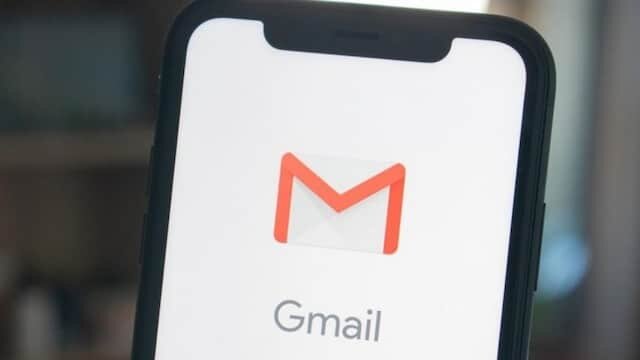
Phần lớn mọi người sử dụng Gmail để gửi email. Gmail được tạo bởi Google. Đây là một ứng dụng rất dễ sử dụng và đơn giản, có thể được sử dụng cho các mục đích chính thức cũng như không chính thức. Bạn có thể gửi email qua Gmail có hoặc không có tệp đính kèm. Bạn có thể tải xuống ứng dụng Gmail trên iPhone hoặc iPad bằng cách truy cập cửa hàng ứng dụng.
Bạn có các tùy chọn để bật hoặc tắt cảnh báo Gmail trên iPhone hoặc iPad để thuận tiện.
Nếu có nhiều tài khoản trong ứng dụng Gmail, bạn có thể thay đổi cài đặt thông báo cho từng tài khoản.
Bạn có thể thiết lập thông báo Gmail trên iPhone của mình trong một vài bước. Dưới đây là hướng dẫn từng bước về cách quản lý cảnh báo Gmail trên iPhone hoặc iPad.
Làm thế nào để bật cảnh báo?
Xin lưu ý: Thông báo được bật cho bất kỳ thư nào trong nhãn chính của bạn theo mặc định.
Để luôn cập nhật email của bạn, điều cần thiết là phải bật thông báo cho tài khoản Gmail trên iPhone của bạn.
Thông báo cho phép bạn được cập nhật về thư từ của mình ngay cả khi bạn đang ở xa máy tính để bàn của mình.
Để nhận thông báo Gmail trên iPhone hoặc iPad của bạn:
- Chuyển đến ứng dụng Gmail trên iPhone hoặc iPad của bạn.
- Bây giờ, hãy nhấn vào menu ở trên cùng bên trái
- Tiếp theo, nhấn vào cài đặt.
- Tiếp theo, hãy nhấn vào tài khoản Gmail của bạn.
- Nhấn vào thông báo.
- Chọn một cấp độ cho thông báo.
Làm thế nào để nhận được thông báo cho các email quan trọng?
- Chuyển đến ứng dụng Gmail trên iPhone hoặc iPad của bạn.
- Bây giờ, hãy nhấn vào menu ở trên cùng bên trái.
- Tiếp theo, nhấn vào cài đặt.
- Tiếp theo, chọn tài khoản Gmail của bạn.
- Nhấn vào thông báo.
- Ở đây, chỉ chọn mức độ ưu tiên cao.
Làm cách nào để tắt thông báo?
- Chuyển đến ứng dụng Gmail trên iPhone hoặc iPad của bạn.
- Bây giờ, hãy nhấn vào menu ở trên cùng bên trái.
- Tiếp theo, nhấn vào cài đặt.
- Tiếp theo, chọn tài khoản Gmail của bạn.
- Nhấn vào thông báo.
- Ở đây, chọn không có.
Nguồn: Bộ phận hỗ trợ của Google.
Xem thêm:
Cách chặn ai đó trong Gmail trên iPhone, Android và Máy tính
Và điều đó bao gồm mọi thứ về cách quản lý thông báo Gmail trên iPhone hoặc iPad.
